如何查看电脑是否千兆网卡 如何检测电脑网卡是否支持千兆速率
更新时间:2024-04-23 18:03:14作者:yang
在现代社会中网络已经成为我们生活中不可或缺的一部分,而在使用网络的过程中,网络速度的快慢也直接影响着我们的上网体验。想要保证网络速度的快捷和稳定,就需要确保自己的电脑网卡支持千兆速率。那么如何查看电脑是否有千兆网卡呢?如何检测电脑网卡是否支持千兆速率呢?接下来我们就来探讨一下这个问题。
方法如下:
1.桌面右击“此电脑”,点击“管理”。
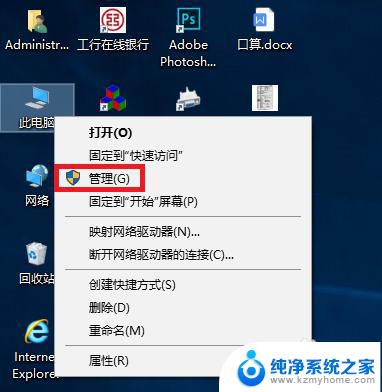
2.计算机管理界面点击“设备管理器”。
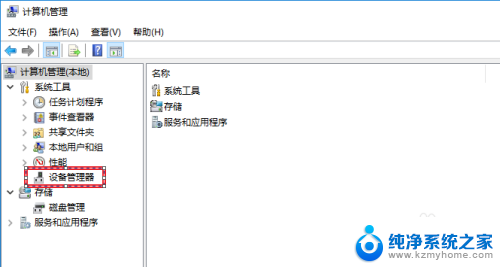
3.设备管理器页面找到“网络适配器”,并选择本地网卡。
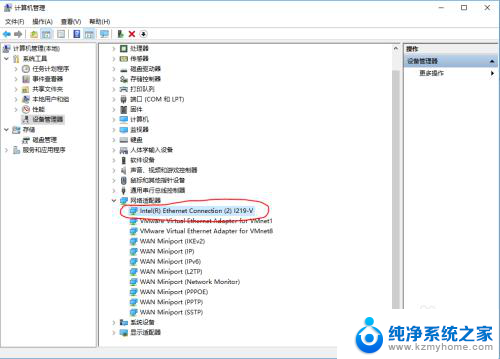
4.右击本地网卡,点击“属性”,弹出网卡属性对话框。
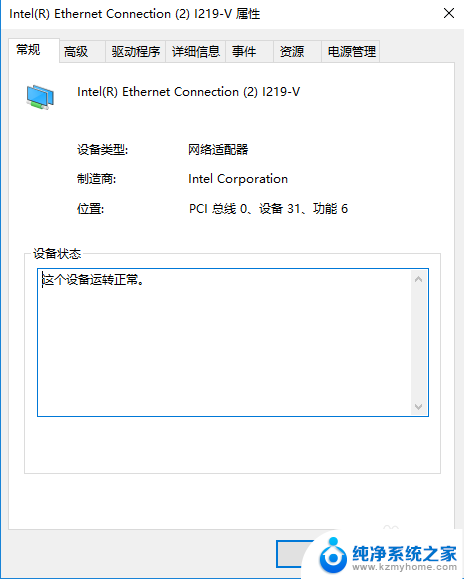
5.选中“高级”页面,找到“Speed & Duplex”。
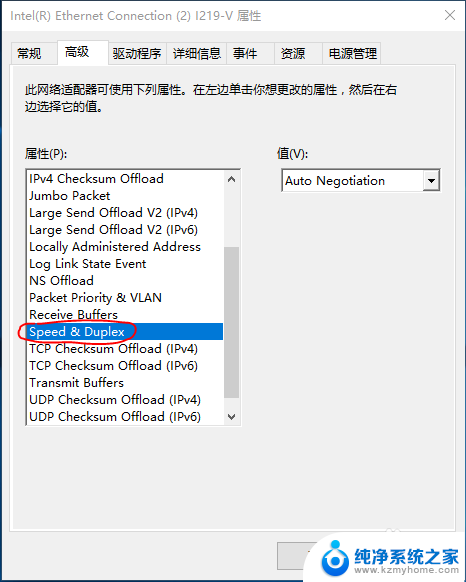
6.点击右侧的下拉选项按钮,弹出的选项中如果包含“1.0 Gbps ...”选项,则说明该网卡支持千兆速率;否则,该网卡不支持千兆速率。200M的宽带实际网速等同于100M宽带。

以上是如何检查计算机是否具有千兆网卡的全部内容,如果您遇到此问题,可以按照以上方法解决,希望对大家有所帮助。
如何查看电脑是否千兆网卡 如何检测电脑网卡是否支持千兆速率相关教程
- 怎么看是不是千兆网卡 如何检测电脑网卡是否支持千兆速率
- 台式电脑如何查看网卡是不是千兆 怎么查看电脑是否支持千兆网卡
- 怎么查看笔记本网卡是否千兆网卡 如何确认电脑网卡是不是千兆网卡
- 电脑如何看网卡是千兆还是百兆 查看电脑网卡速度是百兆还是千兆的方法
- 怎样看笔记本网卡是不是千兆 电脑网卡怎么查看是否为千兆网卡
- 怎么看是不是千兆网速 如何确定电脑的网络速度是不是千兆级别
- 怎么知道自己电脑网卡是不是千兆的 怎样判断电脑的网络速度是不是千兆
- 台式电脑怎么看有没有网卡 怎样检测电脑是否有无线网卡
- 如何查看台式电脑是否有蓝牙功能 Windows 10系统如何检测电脑是否支持蓝牙功能
- 怎么看电脑是否有无线网卡 电脑无线网卡查看方法
- windows咋关闭呢 关笔记本电脑的步骤
- 怎么样切换windows版本 笔记本电脑系统更换步骤
- 电脑windows密码怎么找回 笔记本电脑忘记登录密码怎么办
- windows 10屏保怎么设置 电脑屏幕屏保自定义设置
- 键盘上有win这个键吗 win键是哪个键
- wind7电脑开机黑屏 电脑桌面黑屏但能听到声音怎么办
电脑教程推荐